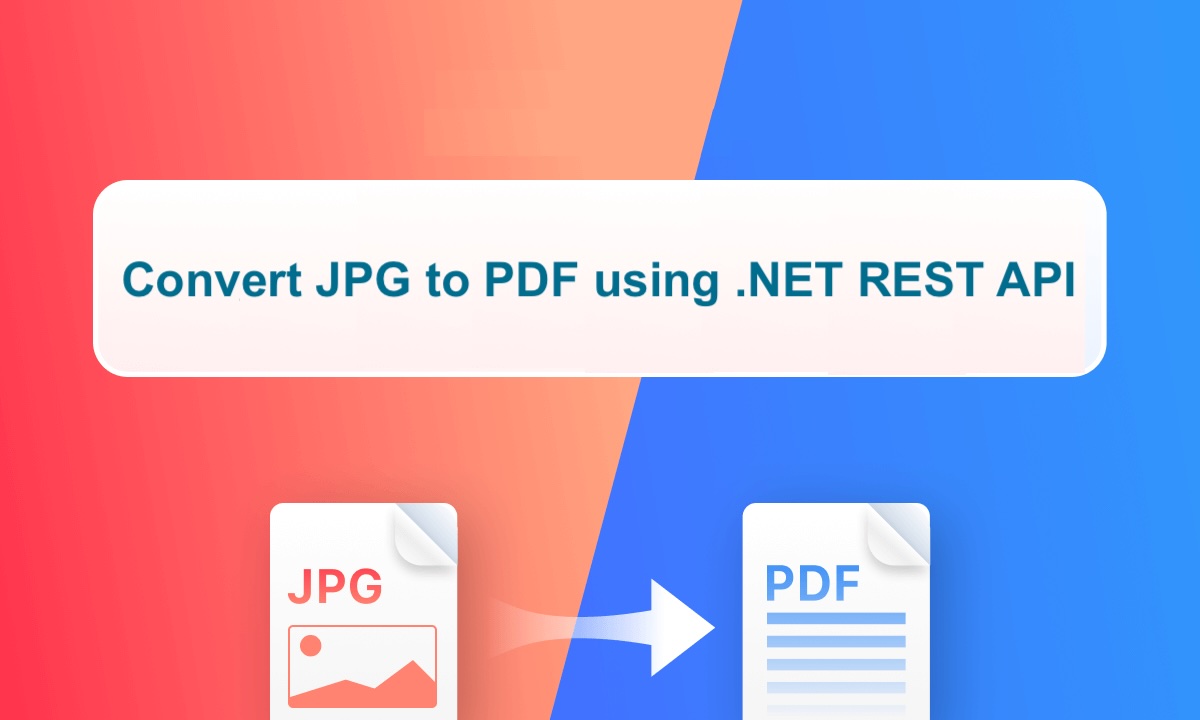PDF لا يزال هو التنسيق المفضل لمشاركة الوثائق وأرشفتها بفضل اتساقه وأمانه. تحويل JPG إلى PDF يضمن الحفاظ على صورك، وسهولة مشاركتها، وتنسيقها للاستخدام المهني.
فوائد رئيسية لتحويل JPG إلى PDF:
- الحفاظ على جودة الصورة ووفاء التخطيط.
- تأمين الملفات للتوزيع أو التخزين على المدى الطويل.
- دمج عدة صور في مستند واحد.
- أتمتة عملية التحويل باستخدام واجهة برمجة تطبيقات REST .NET.
واجهة برمجة التطبيقات لتحويل JPG إلى PDF
في هذه المقالة، نحن مركزون على استغلال القدرات المدهشة لـ GroupDocs.Conversion Cloud SDK for .NET لتحويل JPEG إلى PDF. إنها واجهة برمجة تطبيقات غنية بالميزات مصممة لتبسيط عملية تحويل أنواع متعددة من المستندات وصيغ الصور. لذلك، مع بضع أسطر من كود C#، يمكنك تحويل ملفات JPG أو JPEG الخاصة بك بكفاءة إلى ملفات PDF بجودة احترافية.
بدء الاستخدام
قبل أن تبدأ، تأكد من أن لديك ما يلي:
- حساب على GroupDocs Cloud dashboard للحصول على بيانات اعتماد واجهة برمجة التطبيقات.
- A sample JPG or JPEG image for testing.
- بيئة .NET عاملة (Visual Studio أو Visual Studio Code أو أي IDE مدعوم آخر).
الآن، من أجل استخدام SDK، نحتاج إلى تثبيته في حلنا. يرجى تنفيذ الأمر التالي في وحدة تحكم مدير حزم NuGet:
Install-Package GroupDocs.Conversion-Cloud -Version 25.9.0
تحويل JPEG إلى PDF باستخدام C#
دعنا نتعمق في التفاصيل حول تحويل صور JPG إلى تنسيق PDF باستخدام مقتطف كود C# بسيط وسهل.
الخطوة 1. - قم بإنشاء كائن Configuration و ConvertApi باستخدام بيانات اعتماد العميل.
var configurations = new Configuration(clientId, clientSecret1);
var apiInstance = new ConvertApi(configurations);
الخطوة 2. - قم بتحميل صورة JPEG المدخلة إلى التخزين السحابي.
fileUpload.UploadFile(new UploadFileRequest("source.jpg", stream));
الخطوة 3. - قم بإنشاء مثيل من ConvertSettings حيث نحدد التنسيق الناتج كـ PDF.
var settings = new ConvertSettings{...}
خطوة 4. - استخدم ConvertDocument(...) لأداء تحويل JPEG إلى PDF.
var response = apiInstance.ConvertDocument(new ConvertDocumentRequest(settings));
// للمزيد من الأمثلة، يرجى زيارة https://github.com/groupdocs-conversion-cloud/groupdocs-conversion-cloud-dotnet
// احصل على بيانات اعتماد العميل من https://dashboard.groupdocs.cloud/
string clientId = "XXXXXX-XXXXXXXXX-XXXXXXX";
string clientSecret1 = "XXXXXXXXXXXXXXXXXXXX";
// أنشئ نسخة من فئة Configuration مع تمرير معرف العميل وسر العميل كوسائط.
var configurations = new Configuration(clientId, clientSecret1);
// حدد قيمة ApiBaseUrl.
configuration.ApiBaseUrl = "https://api.groupdocs.cloud";
// قم بتهيئة مثيل من فئة ConvertApi باستخدام كائن من فئة Configuration.
var convertApi = new ConvertApi(configurations);
// load the input JPG image from local drive.
using (var stream = OpenRead("input.jpg"))
{
// إنشاء مثيل من FileApi
var fileUpload = new FileApi(configurations);
// upload the input JPEG image to the cloud storage.
fileUpload.UploadFile(new UploadFileRequest("input.jpg", stream));
// إنشاء إعدادات تحويل حيث نحدد النتيجة كـ PDF.
var settings = new ConvertSettings
{
StorageName = "internal",
FilePath = "input.jpg",
Format = "pdf",
OutputPath = "resultant.pdf"
};
// استدعِ طريقة ConvertDocument لتحويل JGP إلى PDF.
var response = convertApi.ConvertDocument(new ConvertDocumentRequest(settings));
if (response != null && response.Equals("OK"))
{
// print success message
Console.WriteLine("JPG to PDF conversion successfully completed.");
}
}
احفظ JPG كملف PDF باستخدام cURL
إذا كنت تفضل حلاً خفيف الوزن وقابلًا للبرمجة دون كتابة كود C# كامل، يمكنك أيضًا استخدام أوامر cURL مع GroupDocs.Conversion Cloud API. هذا النهج مثالي للأتمتة، وخطوط أنابيب CI/CD، أو للاختبار السريع.
لماذا نستخدم cURL لتحويل JPG إلى PDF؟
- لا تحتاج إلى تثبيت SDK.
- يتكامل بسهولة مع نصوص الأتمتة.
- مثالي لتدفقات العمل على جانب الخادم وسطر الأوامر.
الشرط الأساسي لهذه الطريقة هو إنشاء رمز وصول JWT استنادًا إلى بيانات اعتماد العميل. بمجرد أن نحصل على الرمز، يرجى تنفيذ الأمر التالي لحفظ JPG كتنسيق PDF.
curl -v "https://api.groupdocs.cloud/v2.0/conversion" \
-X POST \
-H "accept: application/json" \
-H "authorization: Bearer {ACCESS_TOKEN}" \
-H "Content-Type: application/json" \
-d "{ \"StorageName\": \"internal\", \"FilePath\": \"{inputFile}\", \"Format\": \"pdf\", \"resultantPath\": \"{myResultant}\"}"
استبدل {ACCESSTOKEN} مع الرمز الذي تم إنشاؤه، و inputFile مع صورة JPG الخاصة بك، و myResultant مع اسم ملف PDF الناتج الذي سيتم إنشاؤه في تخزين السحابة.
حفظ ملف PDF الناتج على القرص المحلي
إذا كنت تفضل حفظ ملف PDF الناتج على محرك محلي، فجرّب استخدام الأمر التالي:
curl -v "https://api.groupdocs.cloud/v2.0/conversion" \
-X POST \
-H "accept: application/json" \
-H "authorization: Bearer {ACCESS_TOKEN}" \
-H "Content-Type: application/json" \
-d "{ \"StorageName\": \"internal\", \"FilePath\": \"inputFile\", \"Format\": \"pdf\"}" \
-o "Resultant.pdf"
جرب تحويل JPG إلى PDF عبر الإنترنت (تطبيق مجاني)
إذا كنت ترغب في تجربة GroupDocs.Conversion Cloud دون كتابة أي كود، جرب محول JPG to PDF Converter المجاني عبر الإنترنت. هذه التطبيق الويب مبني على نفس واجهة برمجة التطبيقات REST ويسمح لك بتحويل صور JPG أو JPEG إلى PDF على الفور في متصفحك.

موارد مفيدة
ملاحظات ختامية
لقد تعلمنا أن تحويل صور JPG أو JPEG إلى PDF باستخدام GroupDocs.Conversion Cloud SDK لـ .NET هو حل سريع وآمن وقابل للتوسع. سواء كنت تقوم ببناء نظام أتمتة الوثائق، أو أرشفة البيانات المرئية، أو دمج تحويل الملفات في سير العمل في المؤسسات، فإن هذا SDK يمكّنك من تحقيق نتائج موثوقة مع الحد الأدنى من الشيفرة.
الأسئلة المتكررة (FAQs)
- هل أحتاج إلى تثبيت أي برنامج إضافي لإجراء تحويل JPG إلى PDF؟
لا. لا تحتاج إلى أي برنامج خارجي، وواجهة برمجة التطبيقات ليست بحاجة إلى تطبيقات محلية مثل Adobe Acrobat أو Microsoft Office.
- هل يمكنني تحويل عدة صور JPG إلى مستند PDF واحد؟
نعم. تدعم واجهة برمجة التطبيقات تحويل دفعة من JPG إلى PDF، مما يتيح لك دمج صور JPG أو JPEG متعددة في ملف PDF موحد واحد. ببساطة حدد مسارات ملفات متعددة في إعدادات التحويل لإنجاز هذه المهمة.
- هل تم الحفاظ على جودة الصورة بعد التحويل؟
بالتأكيد. تحافظ GroupDocs.Conversion Cloud على دقة الصورة العالية أثناء عملية تحويل JPG إلى PDF، مما يضمن أن يحتفظ ملف PDF الناتج بالجودة الأصلية وعمق اللون ودقة الصور الخاصة بك.
- ما هي تنسيقات الإخراج المدعومة بخلاف PDF؟
يدعم GroupDocs.Conversion Cloud مجموعة واسعة من تنسيقات الإخراج، بما في ذلك DOCX، HTML، XLSX، PPTX، و PNG، مما يمنح المطورين المرونة لتحويل الصور والمستندات إلى عدة تنسيقات حسب احتياجاتهم.
مقالات ذات صلة
نوصي بشدة بزيارة المقالات التالية لمعرفة المزيد عن: